
Lorsque vous utilisez votre ordinateur, vous pouvez recevoir un message d'erreur ennuyeux indiquant "Cette mémoire ne peut pas être écrite". Divers facteurs peuvent être à l’origine de ce problème et cela peut être frustrant. Afin de vous aider à résoudre ce problème, l'éditeur PHP Yuzai a soigneusement résumé quatre méthodes de réparation pratiques et efficaces. En lisant attentivement le contenu suivant, vous pourrez résoudre rapidement le problème « impossibilité d'écrire la mémoire » et restaurer le fonctionnement normal de l'ordinateur.
Méthode 1.
1. Appuyez sur la touche de raccourci WIN+R pour faire apparaître l'exécution.
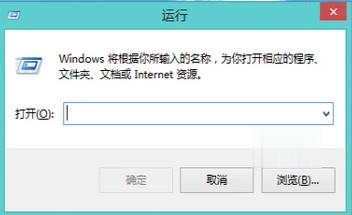
2. Entrez cmd et cliquez sur le bouton OK pour accéder à l'interface de commande DOS.

3. Entrez à l'invite de commande : pour %1 dans (%windir%system32*.dll) faites regsvr32.exe /s %1, après avoir entré le code, appuyez sur la touche Entrée.

4. Le système commence à réenregistrer le fichier dll, ce qui nécessite une courte attente. Une fois le réenregistrement du fichier dll terminé, le problème est que le. la mémoire ne peut pas être lue ou écrite sera résolue.
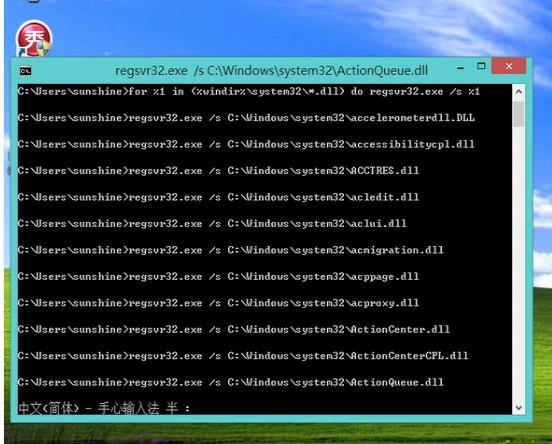
Méthode 2.
Appuyez sur win+r sur le clavier pour ouvrir la fonction d'exécution de l'ordinateur et entrez regedit pour entrer le registre. Sous HKEY_LOCAL_MACHINESOFTWAREMicrosoftWindowsCurrentVersionExplorerShellExecuteHooks, il ne devrait y avoir qu'une seule valeur de clé normale {AEB6717E-7E19-11d0-97EE-00C04FD91972}.

Méthode trois,
1. Appuyez sur win+r pour ouvrir la fonction d'exécution sur l'ordinateur, entrez services.msc, puis cliquez sur OK.
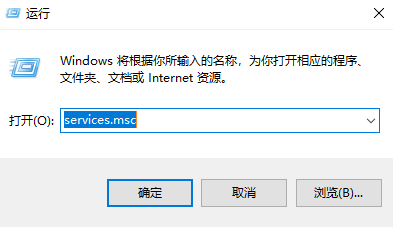
2. Recherchez le service Windows Management Instrumentation dans la fenêtre des services, cliquez sur Arrêter, puis sur OK.
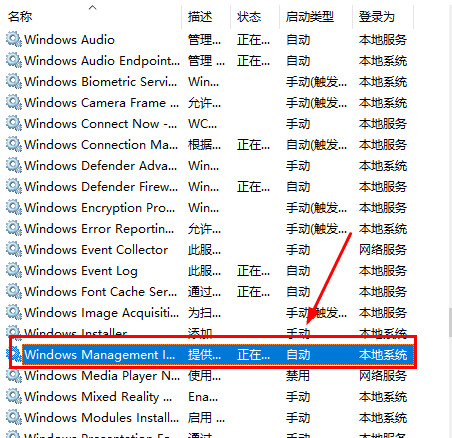
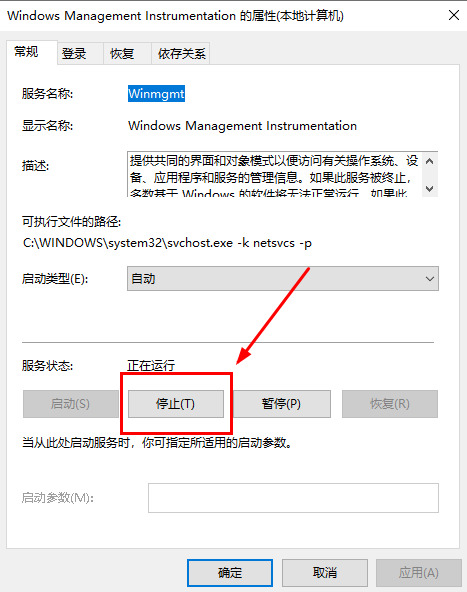
3. Appuyez toujours sur win+r pour ouvrir la fonction d'exécution de l'ordinateur et accéder au référentiel. Sauvegardez tous les fichiers de la fenêtre du dossier (autonome ou clé USB) et supprimez tous les fichiers du dossier une fois la sauvegarde terminée.

4. Après le redémarrage et l'arrêt, ouvrez le service, développez Windows Management Instrumentation, activez le bouton et démarrez le service normal. Après cela, vous pouvez utiliser le logiciel ou exécuter des jeux normalement. Si cette méthode ne fonctionne pas, n'oubliez pas de restaurer les fichiers supprimés dans le référentiel, sinon cela pourrait affecter le fonctionnement normal du système.

Méthode 4.
Cela peut être dû à l'incompatibilité du module de mémoire ou du disque dur. Rebranchez et débranchez simplement le module de mémoire et le disque dur.

Ce qui précède est le contenu détaillé de. pour plus d'informations, suivez d'autres articles connexes sur le site Web de PHP en chinois!